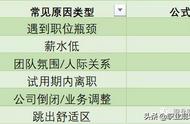如何调节电脑亮度 (How to Adjust Computer Brightness)
在现代社会中,电脑已经成为我们日常生活中不可或缺的一部分。无论是工作、学习还是娱乐,电脑都扮演着重要的角色。然而,长时间使用电脑可能会对我们的眼睛造成负担,因此调节电脑的亮度显得尤为重要。本文将详细介绍如何在不同操作系统和设备上调节电脑亮度。
一、为什么要调节电脑亮度 (Why Adjust Computer Brightness)
调节电脑亮度不仅可以提高视觉舒适度,还能延长设备的使用寿命。过高的亮度会导致眼睛疲劳,甚至引发头痛等不适症状。而过低的亮度则可能导致看不清屏幕内容,影响工作效率。因此,合理的亮度设置是非常必要的。
二、调节亮度的方法 (Methods to Adjust Brightness)
1. Windows系统 (Windows System)
(1) 使用快捷键 (Using Shortcut Keys)
大多数笔记本电脑都配备了调节亮度的快捷键。通常,这些键位于键盘的功能键(F1-F12)上,标有太阳图标或类似符号。按下“Fn”键的同时,再按下亮度调节键即可快速调节亮度。
(2) 通过设置菜单 (Through Settings Menu)
- 点击屏幕左下角的“开始”按钮。
- 选择“设置”(Settings)。
- 点击“系统”(System)。
- 在左侧菜单中选择“显示”(Display)。
- 在“亮度和色彩”部分,使用滑块调节亮度。
(3) 使用操作中心 (Using Action Center)
- 在任务栏右下角找到通知区域,点击“操作中心”图标。
- 在弹出的菜单中找到亮度滑块,拖动以调整亮度。
2. macOS系统 (macOS System)
(1) 使用系统偏好设置 (Using System Preferences)
- 点击屏幕左上角的苹果图标。
- 选择“系统偏好设置”(System Preferences)。
- 点击“显示器”(Displays)。
- 在“显示”标签下,使用滑块调节亮度。
(2) 使用快捷键 (Using Shortcut Keys)
与Windows类似,Mac电脑也配备了调节亮度的快捷键。通常位于键盘的F1和F2键上,按下即可调节亮度。
3. Linux系统 (Linux System)
在Linux系统中,调节亮度的方法可能因发行版而异,但一般可以通过以下步骤进行:
(1) 使用命令行 (Using Command Line)
打开终端,输入以下命令来调节亮度:
echo <brightness_value> | sudo tee /sys/class/backlight/acpi_video0/brightness
将<brightness_value>替换为所需的亮度值,通常范围在0到255之间。
(2) 使用图形界面 (Using Graphical Interface)
许多Linux发行版都提供了图形界面来调节亮度。可以在系统设置中找到显示器选项,使用滑块调节亮度。
4. 调节外接显示器亮度 (Adjusting External Monitor Brightness)
对于外接显示器,调节亮度的方法通常与显示器的品牌和型号有关。以下是一些常见的方法:
(1) 使用显示器按钮 (Using Monitor Buttons)
大多数外接显示器都配备了物理按钮,通常位于显示器的侧面或底部。通过这些按钮可以进入菜单,找到亮度调节选项。
(2) 使用显示器软件 (Using Monitor Software)
一些显示器品牌提供了专门的软件,可以在电脑上安装并通过软件调节显示器的亮度。例如,Dell、LG和Samsung等品牌都有相应的工具。
三、亮度调节的注意事项 (Considerations for Brightness Adjustment)
1. 环境光线 (Ambient Lighting)
在调节亮度时,环境光线是一个重要因素。在明亮的环境中,可能需要提高亮度以清晰可见;而在昏暗的环境中,过高的亮度可能会导致眼睛不适。因此,建议根据环境光线适时调整亮度。
2. 个人习惯 (Personal Habits)
每个人对亮度的敏感度不同。有些人喜欢较高的亮度,而有些人则偏好较低的亮度。可以根据个人的使用习惯进行调整,以达到最佳的视觉体验。
3. 眼睛健康 (Eye Health)
长时间使用电脑时,建议每隔一段时间休息一下,远离屏幕,眺望远方,以缓解眼睛疲劳。此外,可以考虑使用护眼模式或蓝光过滤器,减少对眼睛的伤害。
四、结论 (Conclusion)
调节电脑亮度是提升使用体验和保护眼睛健康的重要措施。无论是Windows、macOS还是Linux系统,调节亮度的方法都相对简单。通过合理的亮度设置,可以有效减轻眼睛疲劳,提高工作效率。希望本文能够帮助读者更好地调节电脑亮度,享受更加舒适的使用体验。内容摘自:http://js315.com.cn/cyzx/205896.html
,